免税事業者設定
はじめに
免税事業者設定とは、データ化の際に税区分を分けずに一つの税区分でデータ化する機能です。
例えば領収書に複数の税区分が記載されている場合でも、税区分ごとに分けた複合仕訳でなく、単一仕訳でデータ化されます。
(通常、税区分設定が自動判定になっている場合は領収書の税区分どおりにデータ化しますので、複数税率の記載がある場合は複合仕訳となります)
参考:複合仕訳で返却されるデータについて
免税事業者の場合は税区分をこまかく指定する必要がないため、税率ごとに分けた複合仕訳でデータ化する必要はありません。
この設定をONにすることで領収書が複数税率であっても単一仕訳でデータ化されます。
目次
免税事業者設定をした場合の税区分の判定について
データ化の際には科目に紐づく税区分でデータ化されます。
税区分が自動判定となっている場合は、日付から税区分を判断いたします。
例:
税区分が課税仕入 10%となっている場合
→課税仕入10%でデータ化されます
税区分が自動判定(○○)となっている場合
→2019年10月1日以降のものは10%、2019年9月30日以前のものは8%でデータ化されます
参考:税区分の自動判定
※こちらの設定が反映されるのは、データ化ご依頼前です。
アップロードが終わった後に設定を変更されても仕訳データには反映されませんのでご注意ください。
※会計ソフト側で免税事業者設定がされている場合、STREAMEDの仕訳で税区分が入っていてもインポート後に税区分は無効となる場合がほとんどですが、無効にならない会計ソフトの場合は、お手数ですがSTREAMED側での税区分設定を「対象外」としてください。
設定方法
既存の顧問先で免税事業者設定をする
ウェブ版にログイン後、メニューより設定>基本情報と進みます。
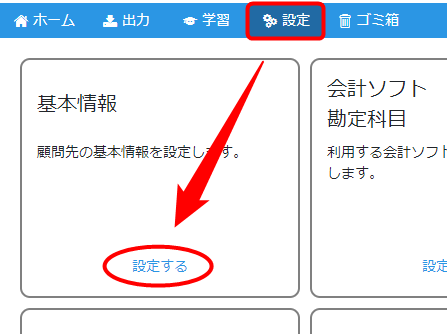
免税事業者にチェックを入れ、保存をクリックします。
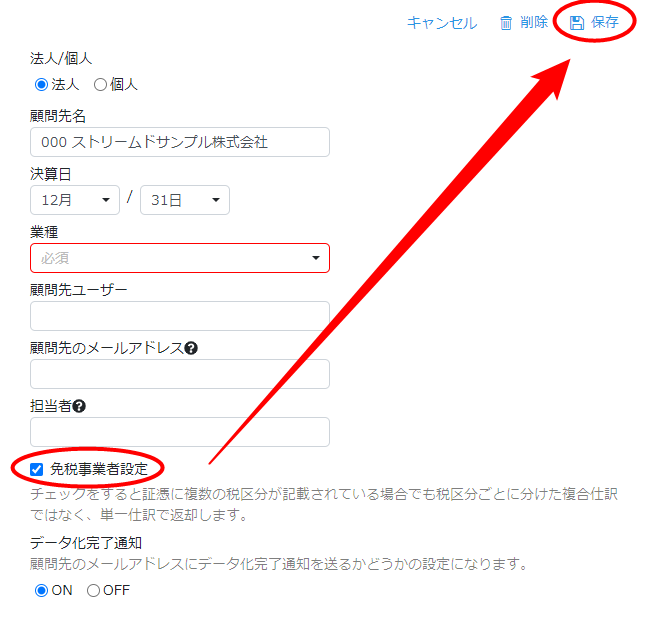
新規顧客登録時に免税事業者設定をする
ウェブ版ログイン後の画面で「顧問先登録」をクリックします。

免税事業者設定にチェックを入れます。
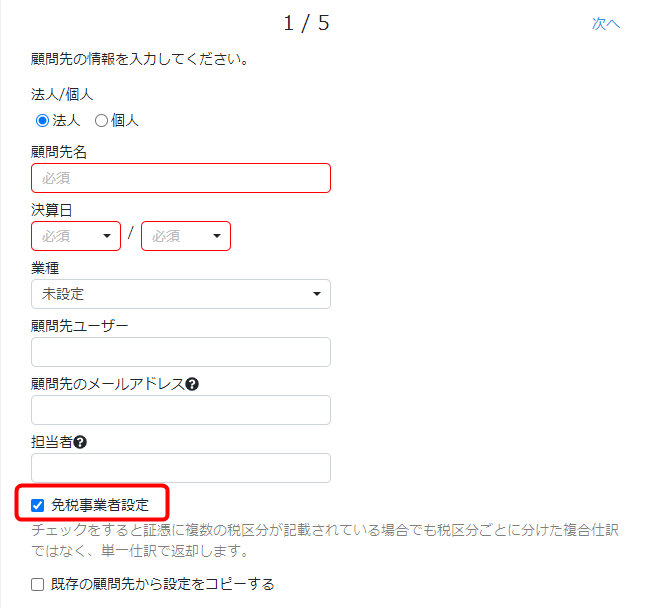
STREAMED(ストリームド)は、領収書やレシート、通帳などをスキャンするだけで、
AI-OCRとオペレーターが99.9%の精度でデータ化、1営業日以内に仕訳データを納品する会計事務所のための自動記帳サービスです。
会計事務所プランを現在ご利用中の方のお問い合わせ先
050-5434-8299
※受付時間:10:30~17:00(土・日・祝を除きます)
会計事務所プランのご利用を検討中の方のお問い合わせ先
03-6682-2657
※受付時間:10:00~18:00(土・日・祝を除きます)

